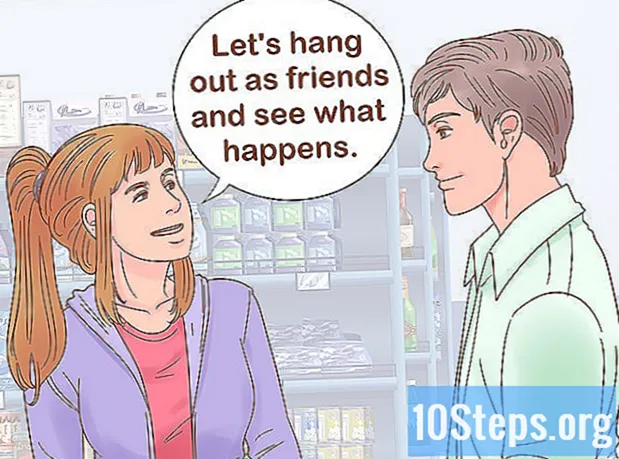Saturs
Ikvienam, kas strādā ar Excel izklājlapām, kas pilnas ar datiem, laiku pa laikam jāatrod informācija. Par laimi ir iespējams tos atrast ar funkciju "Nosacījuma formatēšana" un noņemt, izmantojot opciju "Noņemt dublikātus" - šādā veidā atstājot dokumentu un datus ļoti precīzus.
Soļi
1. Metode no 2: funkcijas "Nosacījuma formatēšana" izmantošana
Atveriet oriģinālo failu. Vispirms atlasiet visus datus, kurus vēlaties pārbaudīt, vai nav ierakstu dublikātu.

Noklikšķiniet uz šūnas datu kopas augšējā kreisajā stūrī. Tādā veidā sāksies atlases process.
Turiet nospiestu ⇧ Shift nospiediet un noklikšķiniet uz faila pēdējās šūnas apakšējā labajā stūrī. Tādējādi tiks atlasīta visa datu kopa.
- Šajā procesā secībai nav nozīmes: vispirms varat noklikšķināt uz šūnas augšējā labajā stūrī.

Noklikšķiniet uz "Nosacījuma formatēšana", lai atvērtu nolaižamo izvēlni. Opcija atrodas cilnes "Mājas" rīkjoslā (bieži vien sadaļā "Stils").
Noklikšķiniet uz "Izcelt šūnu kārtulas" un pēc tam - "Vērtību dublikāti". Saglabājiet šūnas procesa laikā atlasītas. Tādā veidā jūs atvērsiet logu ar pielāgošanas opcijām citā nolaižamajā izvēlnē.

Nolaižamajā izvēlnē noklikšķiniet uz "Dublikātu summas".- Ja vēlaties parādīt visas vērtības bez atkārtošanās, noklikšķiniet uz "Ekskluzīvi".
Dublikātu ierakstiem izvēlieties izcelto krāsu. Noklusējuma konfigurācijā Excel šūnām izmanto gaiši sarkanu un tajās esošajai informācijai tumšo.
Noklikšķiniet uz "Ok", lai parādītu rezultātus.
Atlasiet vienu no dublētajām šūnām un nospiediet Del lai to izdzēstu. Uzmanību: neizdzēsiet vērtības, ja katra informācija atspoguļo kaut ko citu (piemēram, pētījumu datus).
- Pēc ieraksta dublikāta dzēšanas līdzīga vērtība citā šūnā atgriezīsies normālā stāvoklī.
Vēlreiz noklikšķiniet uz "Nosacījuma formatēšana". Pat ja neesat izdzēsis atkārtotos ierakstus, pirms dokumenta aizvēršanas jums būs jānoņem izcēlums no šūnām.
Noklikšķiniet uz "Notīrīt noteikumus" un pēc tam uz "Notīrīt visu izklājlapu kārtulas". Tādā veidā tas noņems šūnu krāsu ar dublētu informāciju, kuru neesat izdzēsis.
- Ja formatējat vairākas izklājlapas sadaļas, atlasiet konkrētu apgabalu un noklikšķiniet uz "Notīrīt atlasītās šūnas kārtulas".
Saglabājiet izmaiņas dokumentā. Ja esat apmierināts ar izmaiņām, apsveicam! Jūs tikko esat atradis un noņemis ierakstu dublikātus programmā Excel!
2. metode no 2: funkcijas "Noņemt dublikātu ierakstus" izmantošana
Atveriet sākotnējo failu. Vispirms atlasiet visus datus, kurus vēlaties pārbaudīt, vai nav ierakstu dublikātu.
Noklikšķiniet uz šūnas datu kopas augšējā kreisajā stūrī. Tādā veidā sāksies atlases process.
Turiet nospiestu ⇧ Shift nospiediet un noklikšķiniet uz faila pēdējās šūnas apakšējā labajā stūrī. Tādējādi tiks atlasīta visa datu kopa.
- Šajā procesā secībai nav nozīmes: vispirms varat noklikšķināt uz šūnas augšējā labajā stūrī.
Ekrāna augšdaļā noklikšķiniet uz cilnes "Dati".
Rīkjoslā atrodiet sadaļu "Datu rīki". Tas ietver funkcijas, lai jūs varētu manipulēt ar atlasīto informāciju, tostarp opciju "Noņemt dublikātus".
Noklikšķiniet uz "Noņemt dublikātus". Tas atvērs pielāgošanas logu.
Noklikšķiniet uz "Atlasīt visu". Tādējādi jūs varēsiet redzēt, vai ir atlasītas visas kolonnas.
Atzīmējiet kolonnas, ar kurām vēlaties izmantot rīku. Noklusējuma iestatījumā tie visi ir izcelti.
Ja nepieciešams, noklikšķiniet uz "Mani dati satur galvenes". Tādējādi tas liks programmai pirmās kolonnu šūnas klasificēt kā galveni, atstājot tās ārpus procesa.
Noklikšķiniet uz "Labi", lai noņemtu ierakstu dublikātus, kad esat pabeidzis. Programma automātiski noņems visas atlasītās vērtības.
- Ja programma ziņo, ka dokumentā nav dublikātu - bet jūs zināt kas pastāv - pārbaudiet atsevišķas kolonnas logā "Noņemt dublikātus". Šis individuālais analīzes process var atklāt problēmas.
Saglabājiet izmaiņas dokumentā. Ja esat apmierināts ar izmaiņām, apsveicam! Jūs tikko esat atradis un noņēmis Excel ierakstu dublikātus!
Padomi
- Varat arī instalēt atsevišķu utilītu, lai identificētu vērtību dublikātus. Daži no tiem uzlabo Excel nosacītā formatēšanas funkciju un ļauj lietotājam šūnu identificēšanai izmantot dažādas krāsas.
- Vērtību dublikātu dzēšana var būt noderīga tiem, kuriem jāpārbauda notikumu viesu saraksti, adrešu katalogi vai tamlīdzīgi.
Brīdinājumi
- Saglabājiet savu progresu, kad esat pabeidzis!